- Kolorieren färbt das gesamte Bild in einer Farbe ein, zur Korrektur von Farbstichen ist
das nicht zu gebrauchen.
- Graustufenbild erzeugt aus einem Farbbild ein Schwarz-Weißbild. Es ist ggf. besser, den
Befehl -Farben -Kanäle trennen -RGB-Trennung zu
verwenden, um bildwichtige Farben, die sonst in der grauen Umgebung verschänden,
hervorzuheben.
- Die Histogramm-Befehle wirken sich auf die Helligkeits- und Farbverteilung des gesamten
Bildes aus, ohne dass es hier genauere Einstellmöglichkeiten gibt.
- Das Negativbild invertiert die Helligkeits- und Farbwerte. Diese Funktion wird
beispielsweise benötigt, um eingescannte Negative zu bearbeiten.
- Poster und Solarisation ergibt je nach Einstellung einige mehr oder weniger schöne
Effekte.
- Kanäle trennen wird z.B. benutzt, wenn Dateien für den Druck aufbereitet werden. Mit
Kanäle kombinieren werden solche getrennten Dateien dann wieder zu einem Bild
zusammengefügt.
- Mit den Befehlen zur Bildpalette werden *.Gif Dateien bearbeitet, die ja nur 256 Farben
darstellen können, diese 256 Farben jedoch aus einer großen Anzahl von Farben
ausgewählt werden können.
Die Farbtransparenz wird benötigt, wenn z.B für die
Darstellung im Internet eine Grafik teilweise durchsichtig erscheinen soll.
- Um die Farbtiefe zu verringern, kann es sinnvoll sein, vorher die Bildfarben zählen zu
lassen.
Achtung: Viele Bild- und
Farbbearbeitungsmöglichkeiten stehen nur zur Verfügung, wenn das Bild 24 Bit
Farbtiefe (16 Mill. Farben) hat oder ein Graustufenbild ist. Aus diesem Grund kann es
sinnvoll sein auch bei einem Bild, das im Endeffekt nur 256 Farben haben soll,
zwischenzeitlich die Farbtiefe auf 24 Bit zu erhöhen und später dann wieder zu
reduzieren.
|
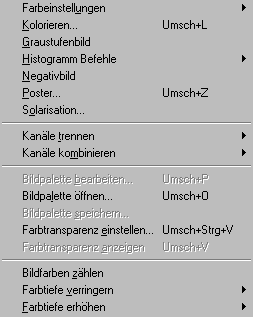 |
Das wichtigste Untermenü im Farbmenü sind jedoch die
Farbeinstellungen:
- Die Möglichkeiten von Helligkeit und Kontrast sprechen für sich. Alle Einstellungen
wirken sich entweder auf eine getroffene Auswahl oder sonst auf das gesamte Bild aus.
- Das Gamma eines Bildes gibt zum Einen an, wie Kontraste wiedergegeben werden. Zum
Anderen läßt sich darüber auch ein Schwellwert definieren, wann die Kontrastregelung
einsetzt. Die Möglichkeiten der Gammakorrektur sind bei Paintshop im Gegensatz zu anderen
Programmen leider etwas begrenzt. Die Gammakorrektur hier bewirkt ähnliches wie die
Kontrastkorrektur, sie bezieht sich hauptsächlich auf die mittleren Helligkeitswerte.
- Mit Ausleuchtung/Mitteltöne/Schatten lassen sich diese Bildbereiche unabhängig
voneinander beeinflussen. Wenn Sie mit dieser Option arbeiten, sollten Sie das
Histogramm-Fenster einschalten, um die Auswirkung auf die Helligkeit- und Farbverteilung
im ganzen Bild zu beobachten. Mit dem Schieberegler "Ausleuchtung" hellen Sie je
nach Einstellungsgrad die hellen Bildbereiche auf, der Regler "Schatten" bewirkt
das Entgegengesetzte für die dunklen Bildbereiche. Entsprechend beeinflussen Sie mit
"Mitteltöne" die mittleren Helligkeitsbereiche.
Mit Hilfe dieser Einstellmöglichkeiten haben Sie also die Möglichkeit aus einem flauen
Bild ohne richtige Lichter und knackige Schwärzen gezielt ein kontastreiches,
ausgewogenes Bild zu machen.
Diese Einstellmöglichkeiten sind für Anfänger zunächst verwirrend, bieten jedoch
hervorragende Möglichkeiten zur echten Verbesserung flauer Bildvorlagen.!
- Mit Farbton/Sättigung/Helligkeit läßt sich zwar der Farbton des gesamten Bildes
verändern. Viel wichtiger sind jedoch die Regelungsmöglichkeiten für die
Farbsättigung. Diese gibt an, wie "rein" die Farben sind, d.h. eine Farbe mit
einer Sättigung von 100% enthält kein Schwarz mehr, wohingegen eine Farbsättigung von
0% einem Schwarz-Weiß-Bild entspricht.
- Der Menüpunkt Farbtöne anpassen ist zunächst verwirrend, bietet jedoch einige ungeahnte Möglichkeiten. Diese Einstellmöglichkeit
verändert die Ursprungsfarbe (oben angegeben) zu der durch den Regler angegebenen Farbe
(und das in 10 Kanälen). So können Sie einzelne Bildfarben umfärben, ohne andere
Farbwerte zu beeinflussen..
- Mit Rot/Grün/Blau können Sie ganz gezielt den Anteil der jeweiligen Grundfarbe der in
dem jeweiligen Bild (der jeweiligen Auswahl) enthalten ist verändern. Hiermit sind z.B. Farbstiche zu entfernen.
|
 |
| 
|
|



